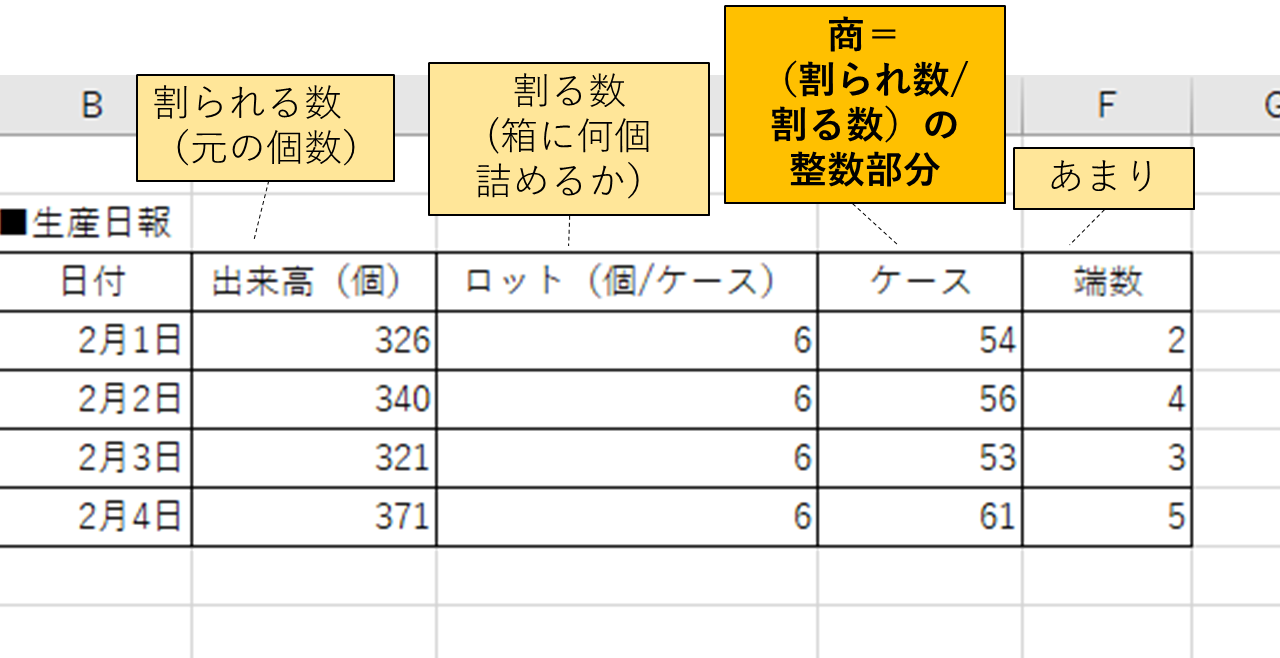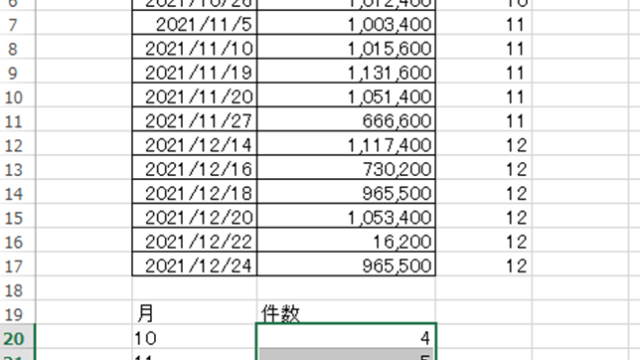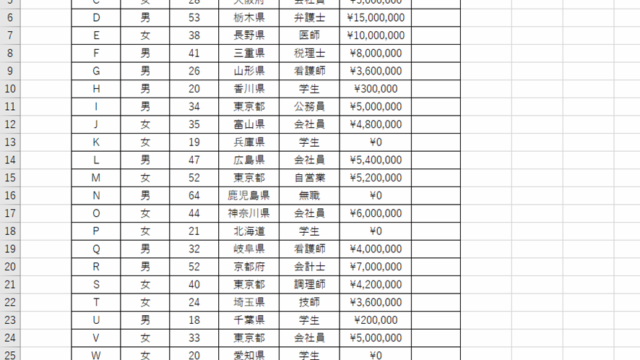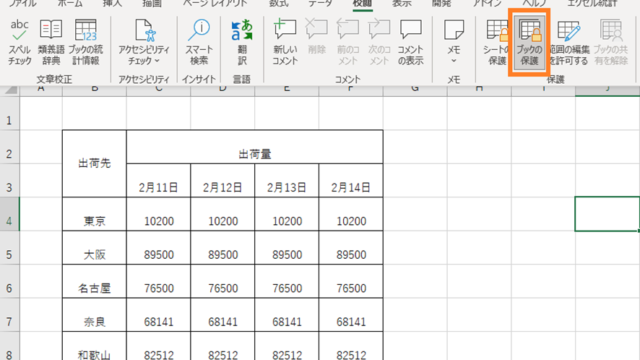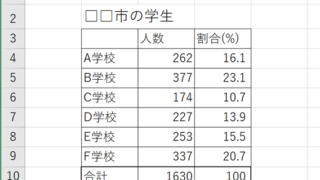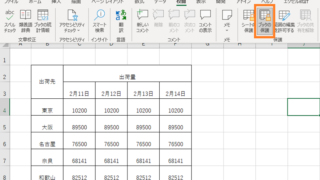この記事では、エクセルにおける「割り算の余りと商(整数)を求める方法」について解説していきます。
具体的には、
・割り算のあまりの計算にはMOD関数
・割り算の商(整数)の計算にはQUOTIENT関数か、INT関数
を使用するといいです。
実際のサンプルを見ていきましょう。
なお、エクセルでの割り算の処理全般は以下でまとめていますので併せてチェックしてみてくださいね♪

エクセルでの割り算のあまりを計算する方法【MOD関数】
エクセルにて割り算の余りを求めるにはMOD関数を使用するといいです。
今回の例としては、
・C列に割られる数として、個数(出来高)
・D列に割る数として、1箱に何個を入れるか
・E列に商(割られる数/割る数 の整数部分)として商
・F列にあまり(割られる数/割る数 の余りの部分)として端数
として入力しています。
具体的には、割り算のあまりを表示したいセルF4に=MOD(C4,D4)と入力します。
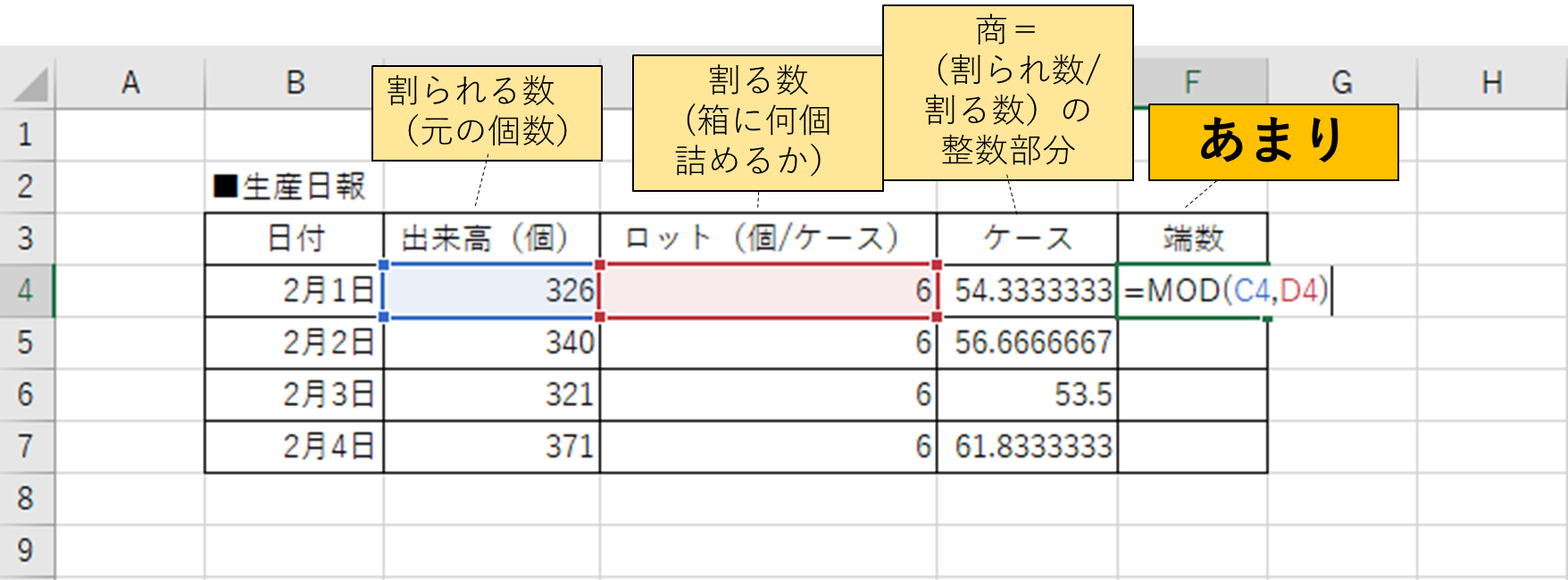
この関数の意味は以下の通りです。
MOD関数は、まさに割り算の余りを計算する関数であり
=MOD(数値,除数)
などと入力をしていきます。
今回では、
・数値:割り算の割られる数(C4 出来高326)
・除数:割り算の割る数(D6 ロット6)
としましょう。
326 ÷ 6 = 54 あまり 2 なので、MOD関数により、あまりの2をかえすことができます。
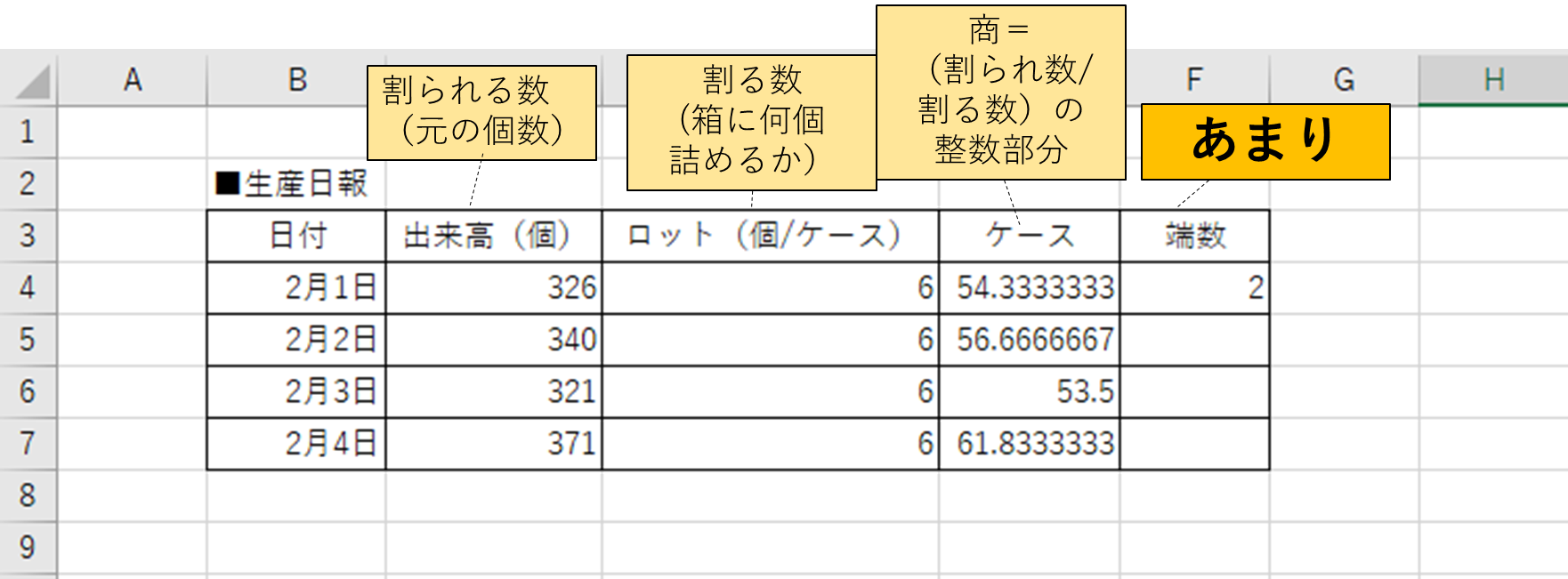
後はこのセルの右下にカーソルを併せた際に出る十字をドラッグ&ドロップさせて一括処理しましょう。
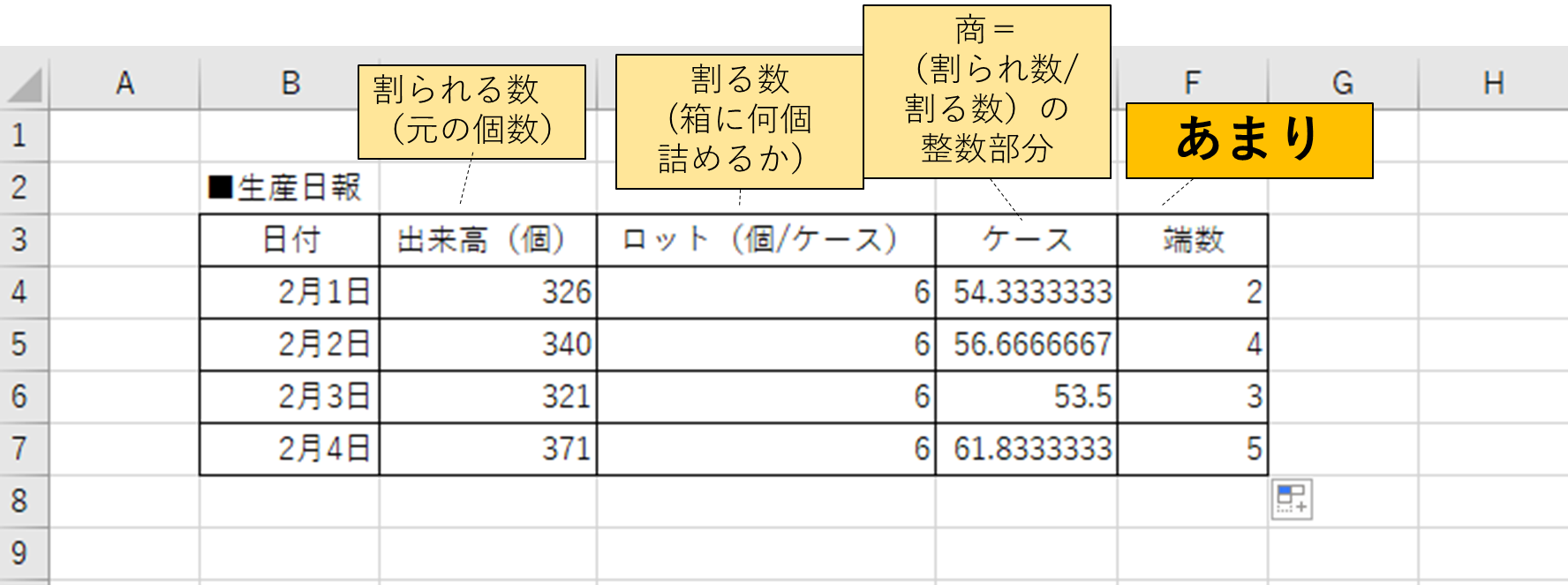 これで、割り算のあまりを出すことができました。
これで、割り算のあまりを出すことができました。
エクセルでの割り算の商(整数)を計算する方法【QUOTIENT関数】
エクセルにて割り算の商を求める際には、割り算の商を求める関数であるQUOTIENT関数を使用するといいです。
具体的には、割り算の商を表示したいセルE4に =QUOTIENT(C4,D4)と入力します。
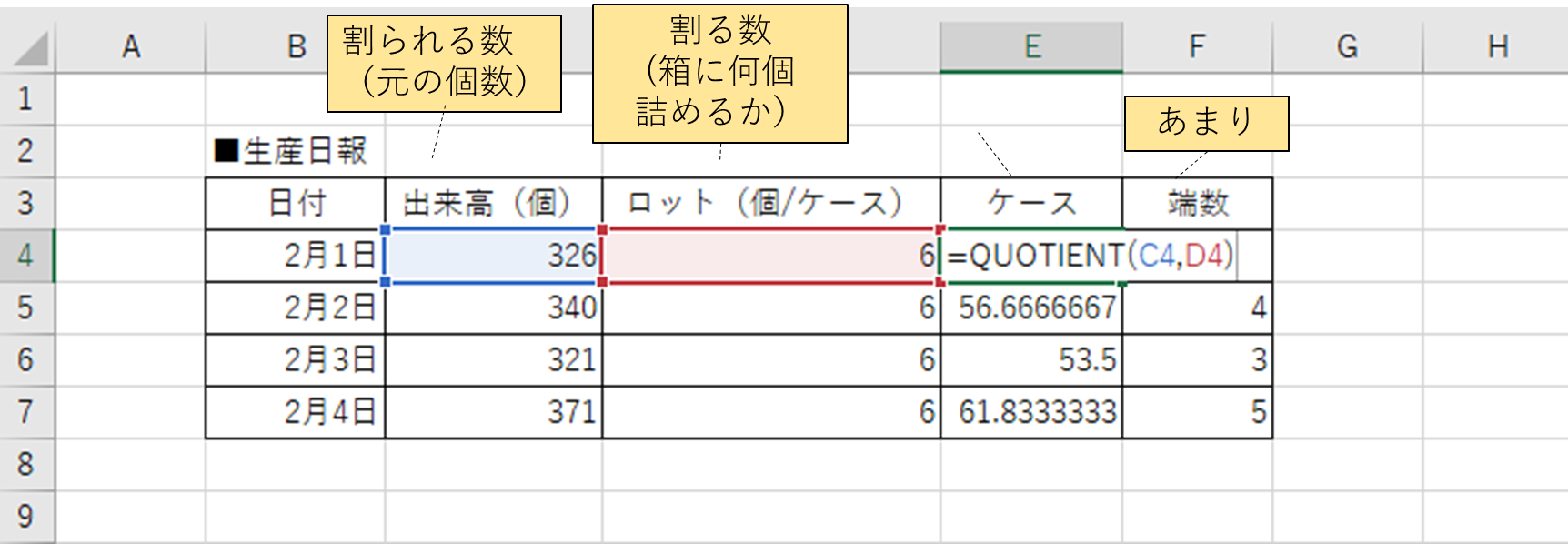
QUOTIENT関数では、
=QUOTIENT (分子,分母)
などと入力をしていきます。
今回では、
・分子:割り算の割られる数(C4 出来高326)
・分母:割り算の割る数(D6 ロット6)
としましょう。
326 ÷ 6 = 54 あまり 2 なので、QUOTIENT関数により、割り算の商の54をかえすことができます。
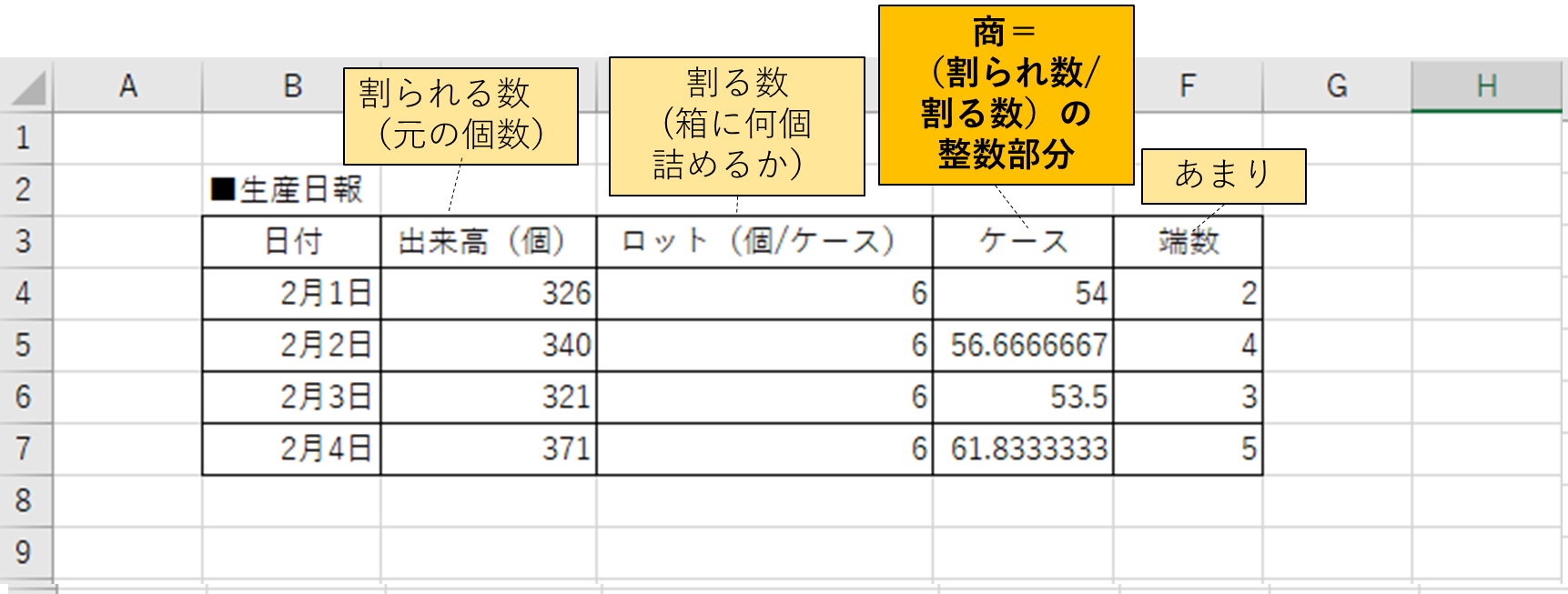
後はこのセルの右下にカーソルを併せた際に出る十字をドラッグ&ドロップさせて一括処理しましょう。
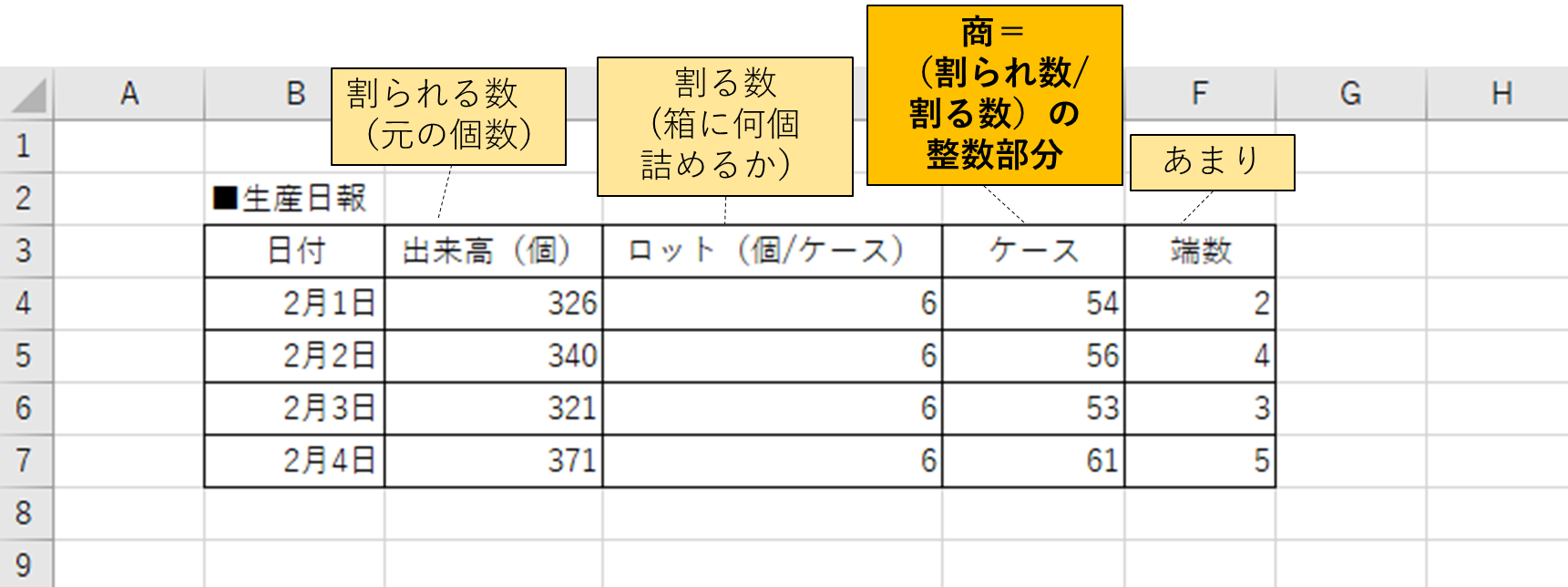
これで、割り算の商を出すことができました。
エクセルでの割り算の商(整数)を計算する方法2【INT関数】
INT関数を使用し、割り算の商(整数部分)を計算することも可能ですが、マイナスを含む割り算の場合ではINT関数だと商の値がずれることがあるため、上のQUOTIENT関数を使うようにしましょう。
念のため、INT関数による割り算の商の求め方も見ておきます。
割り算の商を表示したいセルE4に=INT(C4/D4)と入力します。
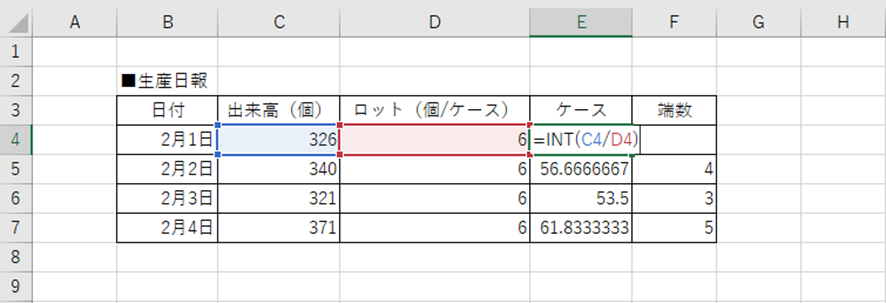
INT関数では、= INT (数値)などと入力をしていきます。
今回では、
・数値:小数点以下を切り捨てて整数にする実数(出来高C4÷ロットD4)
としましょう。
326 ÷ 6 = 54.3333… なので、INT関数により、少数点以下を切り捨てた整数の54をかえすことができます。
後はこのセルの右下にカーソルを併せた際に出る十字をドラッグ&ドロップさせて一括処理しましょう。
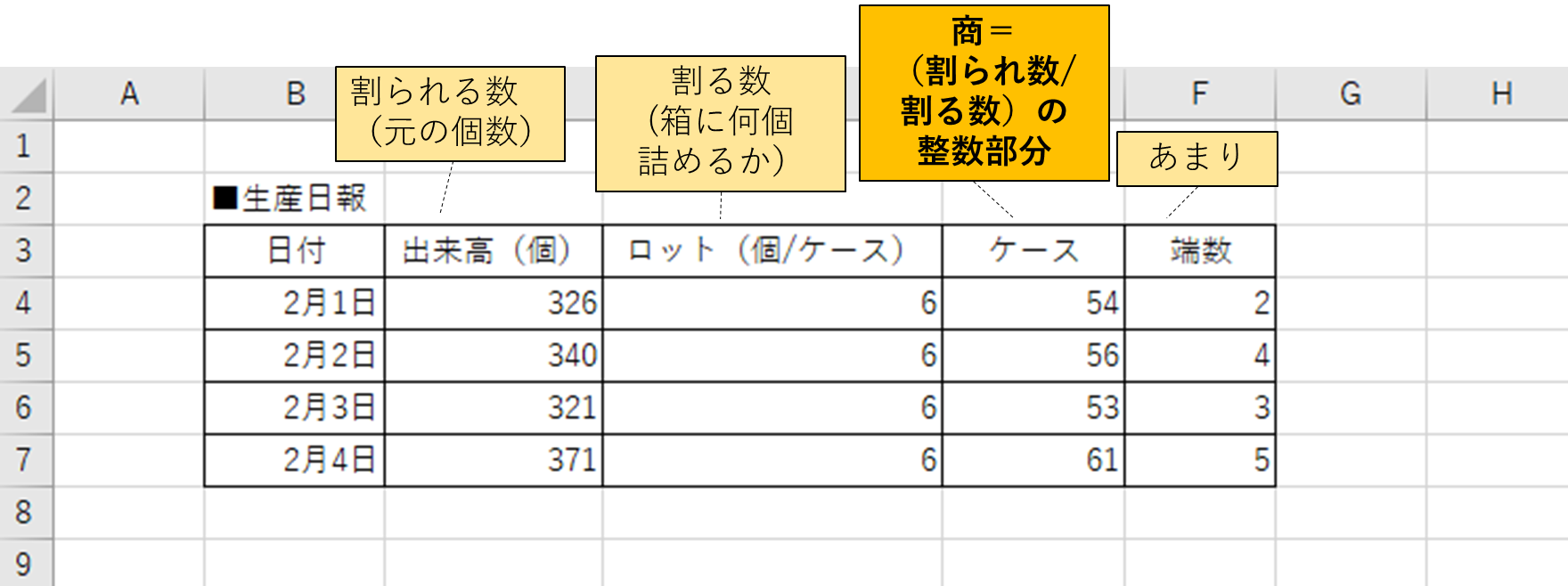
これで、INT関数を用いて割り算の商を出すことができました。
エクセルでの割り算に関係する処理として
・エクセルでの割り算の関数・記号・やり方は?一気に割り算する方法
・エクセルの割り算にて四捨五入・切り上げ・切り捨てを行う方法
は、各々のリンク先で解説していますので、併せてチェックしてみてくださいね。
なお、エクセルでの割り算の処理全般は以下でまとめています。

まとめ エクセルでの割り算の商(整数)とあまりを計算する方法
この記事では、エクセルで割り算のあまりと商を計算する方法を紹介しました。
MOD関数、QUOTIENT関数、または、INT関数を使用することで割り算のあまりと商を計算することができます。
エクセルでのさまざまな処理を理解し、業務に役立てていきましょう